Sie sind ein begeisterter Nutzer der Instagram Threads App, aber plötzlich reagiert sie nicht mehr auf Ihrem Android-Gerät? Keine Sorge, wir sind hier, um Ihnen zu helfen! In diesem Blog-Beitrag werden wir Ihnen einige Lösungen und Tipps zeigen, wie Sie das Problem beheben können.
1. Überprüfen Sie die Internetverbindung
Der erste Schritt bei der Fehlerbehebung besteht darin, Ihre Internetverbindung zu überprüfen. Stellen Sie sicher, dass Sie eine stabile Verbindung haben und dass Ihr WLAN oder Ihre mobilen Daten ordnungsgemäß funktionieren. Manchmal kann eine langsame oder instabile Verbindung dazu führen, dass Apps nicht richtig reagieren.
Wenn Sie sich im WLAN befinden, versuchen Sie, sich von diesem abzumelden und dann erneut zu verbinden. Bei mobilen Daten können Sie versuchen, den Flugmodus ein- und auszuschalten, um die Verbindung zurückzusetzen.
2. Aktualisieren Sie die Instagram Threads App
Stellen Sie sicher, dass Sie die neueste Version der Instagram Threads App auf Ihrem Android-Gerät installiert haben. Veraltete Versionen können zu Kompatibilitätsproblemen führen und dazu führen, dass die App nicht reagiert.
Öffnen Sie den Google Play Store und suchen Sie nach der Instagram Threads App. Wenn eine Aktualisierung verfügbar ist, tippen Sie auf die Schaltfläche "Aktualisieren", um die neueste Version zu installieren. Starten Sie dann die App erneut und prüfen Sie, ob das Problem behoben ist.
3. Cache und Daten löschen
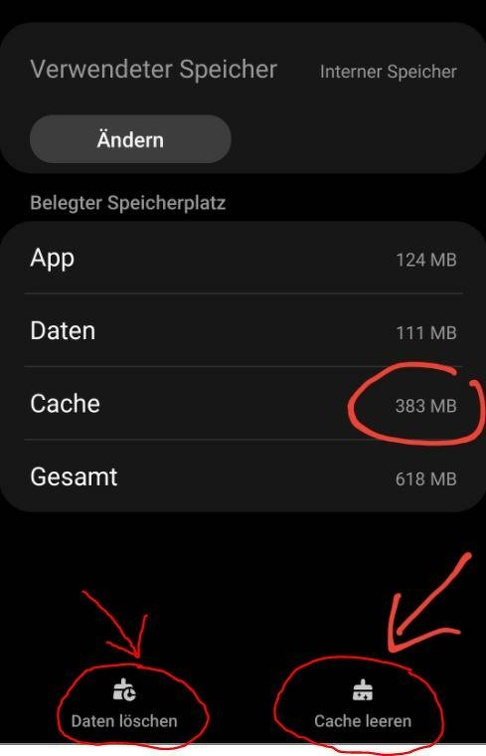
Manchmal kann ein voller Cache oder beschädigte App-Daten dazu führen, dass Apps nicht mehr reagieren. Um dieses Problem zu beheben, können Sie den Cache und die Daten der Instagram Threads App löschen.
Gehen Sie zu "Einstellungen" auf Ihrem Android-Gerät und suchen Sie nach "Apps" oder "Anwendungsmanager". Suchen Sie dann die Instagram Threads App und tippen Sie darauf. Wählen Sie "Cache löschen" und "Daten löschen" aus, um den Cache und die Daten der App zu löschen.
Hinweis: Das Löschen von App-Daten führt dazu, dass alle Ihre Einstellungen und gespeicherten Daten in der App gelöscht werden. Stellen Sie sicher, dass Sie Ihre Daten vorher sichern, wenn Sie dies vermeiden möchten.
4. Deinstallieren und neu installieren
Wenn das Löschen des Caches und der Daten nicht geholfen hat, können Sie versuchen, die Instagram Threads App von Ihrem Android-Gerät zu deinstallieren und dann erneut zu installieren.
Gehen Sie zu "Einstellungen" und suchen Sie nach "Apps" oder "Anwendungsmanager". Suchen Sie die Instagram Threads App und tippen Sie darauf. Wählen Sie "Deinstallieren" aus, um die App von Ihrem Gerät zu entfernen.
Öffnen Sie dann den Google Play Store, suchen Sie nach der Instagram Threads App und installieren Sie sie erneut. Starten Sie die App und prüfen Sie, ob das Problem behoben ist.
5. Android-System aktualisieren
Stellen Sie sicher, dass Ihr Android-Betriebssystem auf dem neuesten Stand ist. Veraltete Versionen des Betriebssystems können zu Kompatibilitätsproblemen mit Apps führen, einschließlich der Instagram Threads App.
Gehen Sie zu "Einstellungen" auf Ihrem Android-Gerät und suchen Sie nach "System" oder "Softwareupdate". Überprüfen Sie, ob ein Update verfügbar ist, und installieren Sie es, falls dies der Fall ist. Starten Sie Ihr Gerät neu und prüfen Sie, ob die App nun reagiert.
6. Kontaktieren Sie den Instagram Support
Wenn keine der oben genannten Lösungen das Problem beheben konnte, empfehlen wir Ihnen, den offiziellen Instagram Support zu kontaktieren. Sie können Ihnen weiterhelfen und spezifische Anleitungen zur Fehlerbehebung für Ihr Android-Gerät geben.
Besuchen Sie die offizielle Instagram-Hilfeseite oder suchen Sie nach Kontaktinformationen des Supports, um eine Anfrage einzureichen. Geben Sie so viele Informationen wie möglich an, um ihnen bei der Diagnose des Problems zu helfen.
Das Problem behoben - Genießen Sie die Instagram Threads App wieder!
Nachdem Sie eine der oben genannten Lösungen angewendet haben, sollte die Instagram Threads App wieder normal funktionieren. Sie können nun Ihre Fotos und Videos teilen, Stories posten und mit Ihren Freunden in Verbindung bleiben.
Denken Sie daran, dass diese Lösungen allgemeine Schritte zur Fehlerbehebung sind und je nach Android-Gerät und Version variieren können. Wenn das Problem weiterhin besteht, empfehlen wir Ihnen, professionelle Unterstützung oder Feedback von Instagram zu erhalten.
Wir hoffen, dass Ihnen dieser Blog-Beitrag geholfen hat, das Problem mit der Instagram Threads App unter Android zu lösen. Viel Spaß beim Nutzen der App!

 Manuel beschäftigt sich seit mehr als 15 Jahren mit Technik, insbesondere mit Handys, Smartphones und PC-Systemen und teilt seine Leidenschaft hier im Blog mit Anderen. Wenn er jemandem bei einem Technik Problem helfen kann, dann freut er sich besonders darüber.
Manuel beschäftigt sich seit mehr als 15 Jahren mit Technik, insbesondere mit Handys, Smartphones und PC-Systemen und teilt seine Leidenschaft hier im Blog mit Anderen. Wenn er jemandem bei einem Technik Problem helfen kann, dann freut er sich besonders darüber.